Zajęcia zdalne w Google Hangouts Meet
Aplikacja Meet
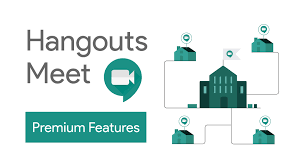 Zajęcia zdalne można przeprowadzać za pomocą aplikacji „Google Hangouts Meet” należącej do pakietu usług Google G Suite. Poniżej zamieszczamy instrukcję uruchomienia zajęć dla nauczyciela, jak i ucznia.
Zajęcia zdalne można przeprowadzać za pomocą aplikacji „Google Hangouts Meet” należącej do pakietu usług Google G Suite. Poniżej zamieszczamy instrukcję uruchomienia zajęć dla nauczyciela, jak i ucznia.
Co potrzebuję, aby uczestniczyć w zajęciach online?
Do korzystania z aplikacji „Google Hangouts Meet” potrzebujemy konta Google. Najlepiej korzystać z konta szkolnego (w domenie LO .kepno.com.pl) założonego w ramach usług G Suite. Adres konta (jednocześnie login) został udostępniony wszystkim uczniom na e-dzienniku wraz ze szczegółową instrukcją dotyczącą pierwszego logowania.
Potrzebna będzie również dowolna przeglądarka internetowa, np. Chrome, Mozilla Firefox.
W komputerze musimy mieć poprawnie skonfigurowane głośniki (lub słuchawki), żeby słyszeć prowadzącego i innych uczestników spotkania. Jeżeli chcemy, aby nas słyszano i widziano, potrzebujemy mikrofonu i kamery. Mikrofon i kamera nie są konieczne, aby brać udział w spotkaniu.
Problemy
- Jeżeli nie możesz zalogować się na szkolne konto G Suite…
- Jeżeli nie wiesz, jak udostępnić materiał…
- Jeżeli nie wiesz, jak oddać pracę domową…
- jeżeli nie wiesz…
– napisz w e-dzienniku do nauczyciela informatyki.
Materiały
Pierwsza lekcja online z Hangouts Meet i Kalendarzem Google
Pomoc i szkolenia dotyczące Hangouts Meet
Korzystanie z pomocy i szkoleń dotyczących Hangouts Meet
- Rozpoczynanie spotkań wideo i dołączanie do nich
Poznaj te podstawy, aby zacząć korzystać z Hangouts Meet.- Rozpoczynanie spotkania wideo
Poznaj różne sposoby rozpoczynania spotkania wideo, na przykład za pomocą zaproszenia w Kalendarzu, przeglądarki czy telefonu. - Dołączanie do spotkania wideo
Poznaj różne sposoby dołączania do spotkania wideo, na przykład za pomocą zaproszenia w Kalendarzu, linku do spotkania czy z sali konferencyjnej. - Dodawanie osób do spotkania
Poznaj różne sposoby dodawania osób do spotkania wideo, na przykład za pomocą zaproszenia w Kalendarzu, przy użyciu Meet lub telefonu.
- Rozpoczynanie spotkania wideo
- Współpraca podczas spotkań wideo
Teraz gdy już znasz podstawy, dowiedz się, jak poprawić współpracę z zespołem w Meet.- Dostosowywanie spotkań wideo
- Udostępnianie zasobów podczas spotkania wideo
- Transmitowanie spotkań wideo do większej grupy odbiorców
- Wskazówki dotyczące wydajności w Meet
Te przewodniki dotyczące wydajności ułatwiają korzystanie z kilku różnych usług G Suite w celu zwiększenia wydajności i jakości pracy.
- Planowanie i prowadzenie spotkań z dowolnego miejsca
- Konfigurowanie zdalnego obszaru roboczego
- Organizowanie dużych wydarzeń zdalnych
- 10 wskazówek dotyczących pracy z zespołami zdalnymi w G Suite
- 10 wskazówek dotyczących tworzenia ciekawych prezentacji w G Suite
- 10 najlepszych sposobów na wprowadzenie nowych członków zespołu za pomocą G Suite
- 10 najlepszych sposobów używania G Suite do usprawnienia komunikacji
- 10 najlepszych sposobów na burzę mózgów z wykorzystaniem G Suite
- 10 najlepszych sposobów na rezygnację z papieru dzięki G Suite
Zarządzanie ustawieniami Hangouts Meet
- Zezwalanie na wyświetlanie powiadomień z Meet, Hangouts Chat i klasycznej wersji Hangouts
- Zmienianie ustawień obrazu i dźwięku na komputerze
- Przełączanie aparatu w urządzeniu mobilnym lub urządzenia audio na potrzeby Meet
- Używanie skrótów klawiszowych w G Suite
Rozwiązywanie problemów
- Rozwiązywanie problemów z Hangouts Meet
- Znane problemy z Hangouts Meet
- Zgłaszanie problemów z Hangouts Meet
Więcej materiałów
